笔记本清理内存怎么清理 如何释放WIN10系统的内存空间
更新时间:2024-08-22 11:41:10作者:xiaoliu
笔记本电脑在长时间使用后,经常会出现内存占用过高的情况,导致系统运行变得缓慢甚至出现卡顿现象,为了解决这一问题,我们需要对笔记本的内存进行清理和释放。而在WIN10系统中,清理内存空间的方法也是非常简单有效的。接下来我们将介绍如何清理笔记本电脑的内存,释放系统的内存空间,让电脑运行更加流畅。
具体步骤:
1.点击电脑桌面右下角“菜单栏”。在下拉选项中选择“设置”(齿轮样的按钮)。
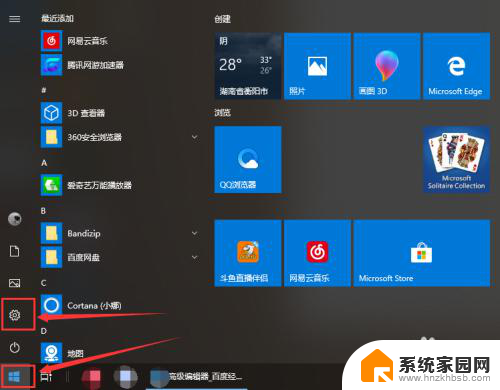
2.接着点击“系统”。
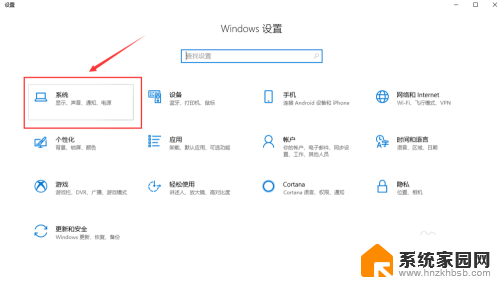
3.然后在弹出的列表中点击“存储”。
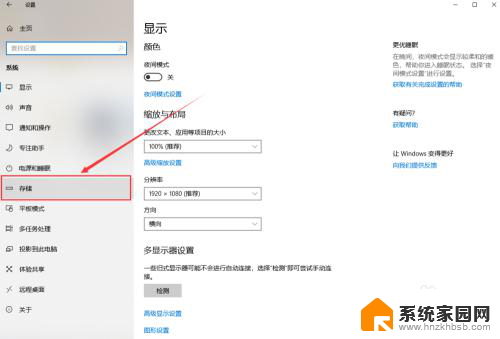
4.接下来点击“立即释放空间”。
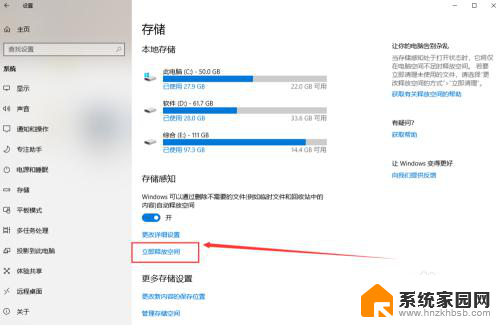
5.在列表中勾选要清理的文件,特别是Windows的旧版本占用的空间比较大。然后点击“删除文件”就可以了。删除完毕后会发现系统运行速度提升了很多。
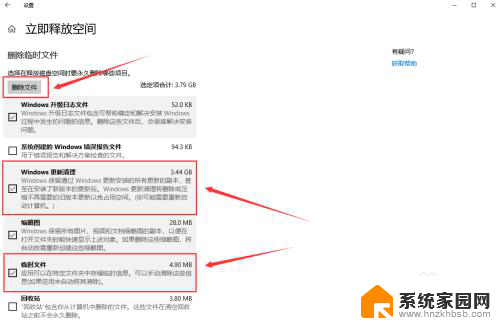
以上就是笔记本清理内存的全部内容,如果还有不清楚的地方,用户可以按照小编的方法进行操作,希望这些方法能够对大家有所帮助。
笔记本清理内存怎么清理 如何释放WIN10系统的内存空间相关教程
- 电脑怎么快速清理内存 如何释放WIN10系统的内存空间
- win10电脑清内存 如何释放WIN10系统的内存空间
- window10内存不足 笔记本电脑内存不足怎么释放
- 怎样清理win10任务管理器内存 Win10资源管理器内存占用高的调整技巧
- windows 清理缓存 win10系统缓存清理方法
- windows清空dns缓存 win10系统如何清除DNS缓存
- 电脑win10c盘怎么清理 如何清理win10 C盘空间
- win10 c盘 释放 win10如何释放C盘存储空间
- 如何查笔记本内存条参数 内存条选择指南(win10)
- 电脑的虚拟内存怎么设置比较合理 win10系统如何增加虚拟内存大小
- win十电脑为什么新建不了文件夹 win10桌面右键无法新建文件夹解决方法
- uefi怎么备份win10系统 如何创建Win10系统备份
- windows输入法切换快捷键设置 Win10输入法切换快捷键Shift修改方法
- windows10从哪看显卡 笔记本电脑显卡信息怎么查看
- win10桌面图标边框 电脑桌面边框颜色修改
- windows10开机进入安全模式快捷键 win10安全模式进入教程
win10系统教程推荐
- 1 windows输入法切换快捷键设置 Win10输入法切换快捷键Shift修改方法
- 2 windows10从哪看显卡 笔记本电脑显卡信息怎么查看
- 3 windows10开机进入安全模式快捷键 win10安全模式进入教程
- 4 win系统激活时间 win10怎么看系统激活时间
- 5 如何更改windows10开机密码 笔记本开机密码如何修改
- 6 win10怎么找自动下载的流氓软件 win10搜索程序的方法
- 7 win10怎么允许防火墙 怎么设置防火墙允许特定IP地址
- 8 win10电脑密码忘记怎么办破解 笔记本电脑登录密码忘记了怎么办
- 9 window10系统怎么调字体大小 笔记本怎么调整字体大小
- 10 笔记本win10wifi不可用 笔记本连接不上公共场所的无线网络怎么办